用CAD定数或定距等分圆弧方法图解
时间:2015-11-07 15:29:33 魔新豆网
日常使用AUTO CAD时,经常会遇到要等分线段或圆弧等,下面我们来看定数和定距等分圆弧,不会的朋友快快来学习吧!
方法/步骤
1、打开Auto CAD 软件。
2、画一个圆弧。
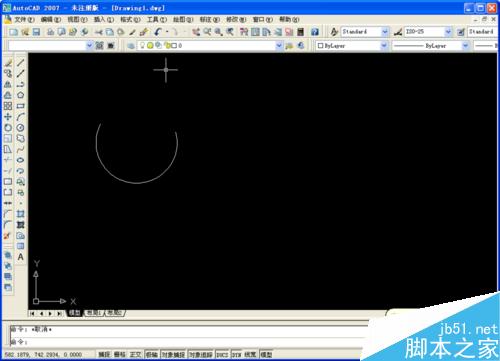
3、假如要把它等分成5分。先输入DIV命定或选择”绘图“菜单下的”点“再点”定数等分“。
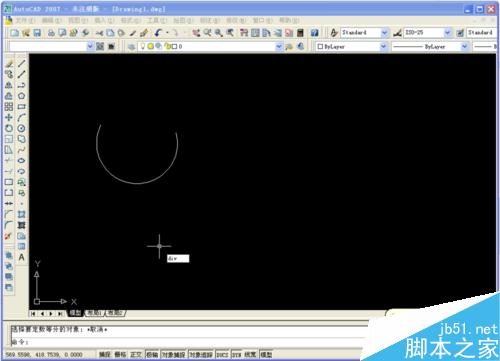
4、按确认键后如下图,命定栏提示选择定数等分的对象。
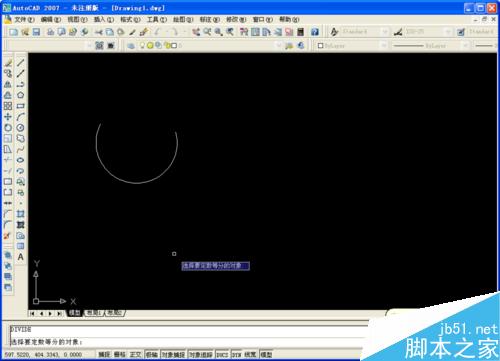
5、我们选中圆弧。如图。
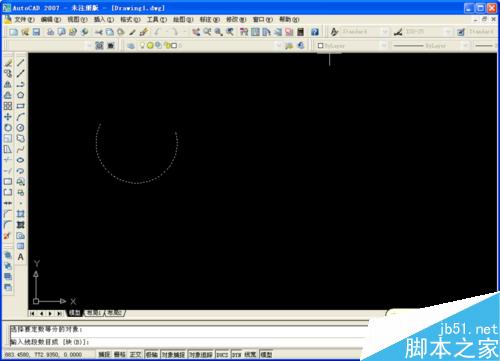
6、然后,命定栏提示输入线段数目。我们输入5.
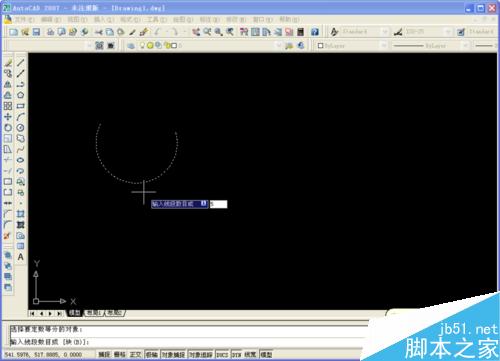
7、然后按空格键确认,所要等分的线已绘制完成。如下图。
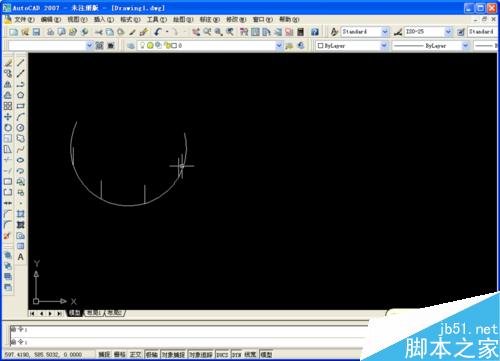
注意事项
定距等分不同的是选择按距离等分,其他步骤一样。
教程结束,以上就是用CAD定数或定距等分圆弧方法,大家学会了吗?希望能对大家有所帮助!
本文标签:
读过此篇文章的网友还读过:
